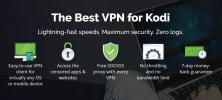Cara Mengatur Dan Mengelola Profil Kodi
Berikut adalah fitur Kodi yang sedikit diketahui yang mungkin berguna bagi Anda: Anda dapat mengatur profil Kodi sehingga banyak orang dapat menggunakan sistem Kodi yang sama. Profil memungkinkan Anda memiliki skin yang berbeda untuk setiap pengguna, memberi Anda kemampuan untuk membatasi akses folder tertentu atau jaringan berbagi, dan memiliki perpustakaan media yang berbeda dan set add-on untuk masing-masing pengguna. Anda juga dapat memiliki pengaturan individual untuk keymaps, umpan RSS, dan pengaturan jaringan. Setelah Anda mengatur profil, sangat mudah untuk beralih di antara mereka sehingga setiap pengguna dapat memiliki pengalaman Kodi mereka sendiri.
Profil ini berguna jika Anda memiliki anak dan ingin mengatur a versi ramah anak Kodi dengan antarmuka yang lebih sederhana dan akses terbatas ke video atau add-on, atau jika Anda ingin berbagi akses sistem Kodi Anda dengan teman-teman Anda, tetapi Anda ingin memastikan bahwa mereka tidak akan mengubah apa pun yang paling penting dari Anda pengaturan. Profil juga sangat berguna jika Anda adalah pengguna tingkat lanjut yang menginstal banyak repositori dan add-on yang berbeda, karena Anda dapat memiliki satu profil pengujian tempat Anda mencoba add-on baru dan profil penggunaan reguler lainnya tempat Anda menyimpan add-on favorit Anda tempat.

Anda dapat memilih apakah setiap profil berbagi akses ke perpustakaan media yang sama dan daftar sumber media, yang baik untuk ketika Anda ingin semua orang dapat mengakses konten yang sama, atau Anda dapat membatasi perpustakaan dan akses sumber media untuk setiap profil sehingga Anda dapat menyesuaikan apa yang tersedia untuk setiap pengguna, yang sangat bagus untuk menyiapkan versi Kodi yang ramah anak sistem.
Dalam artikel ini kami akan memandu Anda cara mengatur dan mengelola profil Kodi sehingga Anda dapat mulai menggunakan fitur Kodi yang diremehkan dan bermanfaat ini.
Garansi uang kembali 30 hari
Masalah Keselamatan Dan Keamanan Saat Menggunakan Kodi
Perangkat lunak Kodi itu sendiri aman, gratis, dan sepenuhnya legal untuk digunakan. Namun, banyak pengguna juga suka menginstal pengaya untuk Kodi yang dibuat oleh pihak ketiga. Beberapa pengaya ini memungkinkan Anda mengalirkan hak cipta konten seperti film atau acara TV tanpa membayar, yang umumnya ilegal. Jika Anda akan menggunakan pengaya maka Anda harus berhati-hati, seolah-olah Anda kedapatan mengakses konten berhak cipta secara ilegal, maka Anda dapat dikenai denda.
Untuk menjaga diri Anda aman saat menggunakan add-on untuk Kodi, kami sarankan Anda menggunakan VPN. Ini adalah perangkat lunak yang akan mengenkripsi semua data Anda sebelum mengirimnya melalui internet, sehingga tidak ada yang dapat mengamati aktivitas internet Anda.
Kami merekomendasikan IPVanish Untuk Pengguna Kodi

Penyedia VPN yang kami rekomendasikan untuk pengguna Kodi adalah IPVanish. Ini memiliki kecepatan koneksi yang sangat cepat yang sempurna untuk streaming video, dan memiliki enkripsi 256-bit yang kuat dan kebijakan tanpa penebangan yang ketat untuk melindungi data Anda. Jaringan server memiliki lebih dari 850 server di 60 negara sehingga Anda akan dengan mudah menemukan server untuk memenuhi kebutuhan Anda, dan perangkat lunak tersedia untuk Android, iOS, PC, dan Mac.
*** IPVanish menawarkan jaminan uang kembali 7 hari yang artinya Anda punya waktu seminggu untuk mengujinya tanpa risiko. Harap dicatat bahwa Pembaca Adiktif bisa hemat 60% di sini pada rencana tahunan IPVanish, menurunkan harga bulanan menjadi hanya $ 4,87 / bln.
Cara Membuat Profil Baru Di Kodi
Untuk mulai menggunakan profil di Kodi, pertama-tama Anda perlu mengatur profil baru. Profil default yang telah Anda gunakan sudah dipanggil Pengguna master dan ini adalah akun ‘admin’ untuk Kodi. Anda dapat mengatur sejumlah profil lain untuk memberikan tampilan dan rasa bagi masing-masing pengguna dan individu untuk Kodi serta akses berbeda ke konten. Misalnya, Anda dapat menggunakan profil untuk memberikan akses ke folder atau jaringan tertentu, untuk digunakan skin yang berbeda untuk gaya yang berbeda, dan untuk memiliki akses ke berbagai add-on atau media yang berbeda sumber. Anda mungkin ingin satu profil untuk penggunaan reguler dan satu profil untuk pengujian, misalnya. Atau Anda mungkin menginginkan satu profil untuk Anda dan yang lain untuk teman rumah Anda, sehingga Anda dapat menonton berbagai episode acara TV dan masing-masing melacak tontonan Anda. Atau Anda mungkin menginginkan profil untuk setiap anggota keluarga Anda sehingga Anda dapat memberikan akses ke konten yang hanya sesuai usia untuk pengguna Kodi muda Anda.
Berikut cara menyiapkan profil baru di Kodi:
- Mulai dari Anda Layar awal Kodi

- Pergi ke Pengaturan dengan mengklik ikon yang terlihat seperti gigi
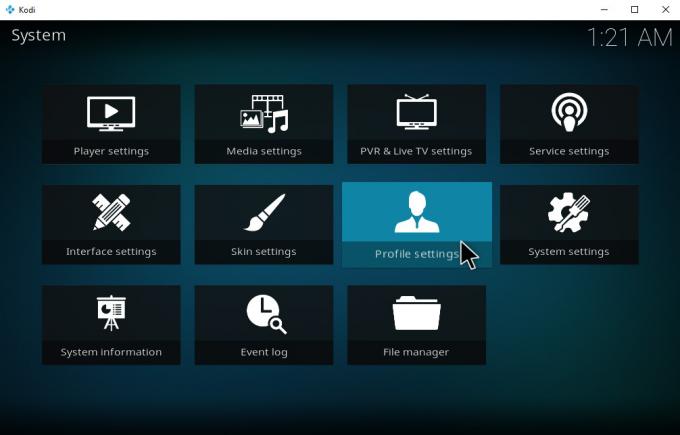
- Klik Pengaturan profil
- Pilih Profil dari menu di sebelah kiri
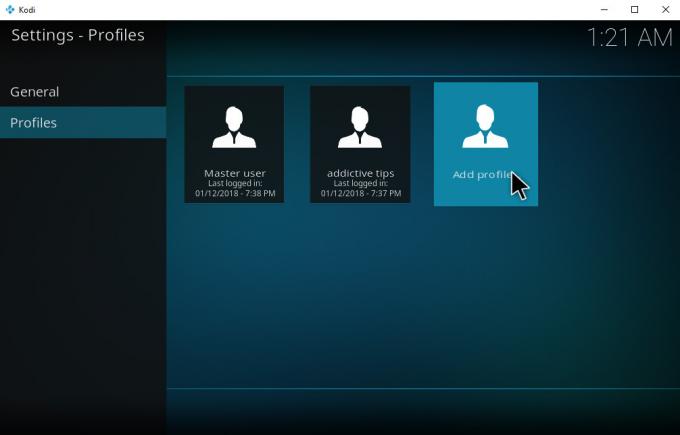
- Sekarang Anda akan melihat semua profil yang sudah Anda buat. Jika ini adalah pertama kalinya Anda mengatur profil baru, hanya akan ada satu profil yang disebut di sini Pengguna master. Untuk membuat profil baru, klik pada Tambahkan profil ... di kanan

- Kotak input teks akan muncul berlabel Nama profil. Beri nama profil Anda. Di sini kita akan menyebutnya baru
- Klik baik

- Sekarang Anda akan melihat kotak input yang bertuliskan Jelajahi folder. Anda tidak perlu memasukkan apa pun di sini. Biarkan kosong dan klik baik

Langkah-langkah di atas akan membawa Anda ke menu Sunting profil jendela tempat Anda dapat mengatur opsi untuk profil baru Anda:
- Nama profil - di sini Anda dapat mengubah nama profil Anda
- Gambar profil - di sini Anda dapat menambahkan gambar ke setiap profil untuk memudahkan menemukan profil yang Anda inginkan
- Direktori profil - di sini Anda memilih folder tempat pengaturan individual profil disimpan
- Preferensi kunci - ini memungkinkan Anda mengunci preferensi untuk musik, video, gambar, program, pengelola file, dan pengaturan dengan kata sandi angka, kata sandi teks, atau kombo tombol. Ini bagus untuk ketika Anda menyiapkan profil untuk anak-anak (atau untuk teman-teman Anda!) Dan Anda ingin mencegah mereka mengubah atau menghapus pengaturan Anda secara tidak sengaja
-
Info media - opsi ini memungkinkan Anda memiliki informasi terpisah untuk potongan media untuk setiap profil. Anda memiliki opsi berikut:
- Terpisah - Profil memiliki info media yang terpisah dengan kontrol penuh
- Bagikan dengan Default - Membagikan info media dengan pengguna default dengan kontrol penuh
- Bagikan dengan Default (Hanya Baca) - Membagikan info media dengan pengguna default, dan dikunci oleh kode master
- Terpisah (Terkunci) - Profil memiliki info media yang terpisah, tetapi Anda hanya dapat mengubahnya dengan mengaktifkan mode master.
-
Sumber media - opsi ini memungkinkan Anda memiliki sumber media yang terpisah untuk setiap profil. Anda memiliki opsi berikut:
- Terpisah - Profil memiliki sumber media yang terpisah dengan kontrol penuh
- Bagikan dengan Default - Membagikan sumber media dengan pengguna default dengan kontrol penuh
- Bagikan dengan Default (Hanya Baca) - Membagikan sumber media dengan pengguna default, dan dikunci oleh kode master
- Terpisah (Terkunci) - Profil memiliki sumber media yang terpisah, tetapi Anda hanya dapat mengubahnya dengan mengaktifkan mode master.
Jika Anda tidak melakukan perubahan pada pengaturan di atas atau sumber media, kotak dialog akan muncul menanyakan apakah Anda ingin Mulai dengan pengaturan baru atau salin dari default. Agar lebih mudah, mungkin yang terbaik adalah salin saja dari default, dan edit pengaturan sesuai keinginan Anda. Kami akan menunjukkan lebih banyak kepada Anda nanti.
Cara Mengganti Profil Di Kodi
Setelah Anda mengatur jumlah profil yang Anda inginkan - mungkin Anda ingin dua versi berbeda dari Kodi menggunakan satu untuk pengujian, atau mungkin Anda ingin profil untuk setiap anggota keluarga Anda - maka Anda dapat dengan mudah beralih di antara profil untuk yang berbeda pengalaman. Berikut cara beralih profil di Kodi:
- Mulai dari Anda Layar awal Kodi
- Pergi ke Pengaturan dengan mengklik ikon yang terlihat seperti gigi
- Klik Pengaturan profil
- Pilih Profil dari menu di sebelah kiri
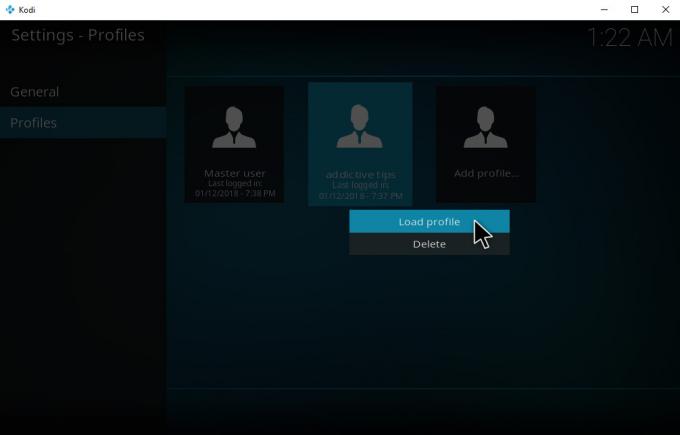
- Temukan profil yang ingin Anda muat dan klik kanan di atasnya
- Memilih Muat profil dari popup

- Tunggu sebentar dan Kodi akan memuat ulang. Sekarang Anda akan melihat bahwa Anda berada di Anda Profil baru
- Atau, Anda juga dapat menggunakan kunci panas untuk beralih profil jika Anda mengaktifkannya. Anda harus mengikat tindakan memuat profil ke kunci menggunakan LoadProfile fungsi dalam keymaps.xml dokumen.
Cara Menyesuaikan Pengaturan Profil Di Kodi
Setelah profil Anda diatur dan Anda dapat beralih di antara mereka, ada beberapa pengaturan kecil yang mungkin ingin Anda sesuaikan. Secara default, profil diatur sedemikian rupa agar setiap pengguna dapat beralih dari satu profil ke profil lainnya. Tetapi mungkin Anda ingin membatasi akses ke profil Anda sehingga semua orang hanya dapat menggunakan profil mereka sendiri dan bukan orang lain. Dalam hal ini, Anda hanya perlu menyesuaikan beberapa pengaturan di bagian profil. Berikut cara melakukannya:
- Mulai dari Anda Layar awal Kodi
- Pergi ke Pengaturan dengan mengklik ikon yang terlihat seperti gigi
- Klik Pengaturan profil
- Pilih Umum dari menu di sebelah kiri

- Anda akan melihat dua opsi di sini:
- Tampilkan layar login saat startup - opsi ini menentukan apakah Anda akan diminta untuk masuk ke profil setiap kali Anda memulai Kodi. Jika Anda tidak keberatan orang lain dapat mengakses profil Anda, Anda dapat mematikannya. Namun, jika Anda ingin mengunci profil Anda - misalnya jika Anda memiliki add-on dan konten di profil Anda yang tidak cocok untuk anak-anak tetapi Anda tetap ingin anak-anak Anda dapat menggunakan profil mereka sendiri - maka Anda dapat mengaktifkannya di. Sekarang kapan pun Kodi dimulai, Anda akan diminta untuk memilih profil dan memasukkan kata sandi Anda.
- Login Otomatis saat startup - opsi ini mengontrol profil mana yang akan login ketika Kodi dimulai. Ini biasanya diatur ke Profil yang terakhir digunakan, yang berarti bahwa profil mana pun yang terakhir digunakan sebelum Kodi ditutup akan digunakan lagi saat berikutnya Anda masuk. Namun, jika Anda ingin mengubah ini, Anda juga dapat mengatur opsi ini ke default ke salah satu profil Anda dengan mengklik nama profil di Nama profil muncul. Misalnya, Anda mungkin memiliki profil individual untuk setiap anggota keluarga Anda dan juga profil 'keluarga' yang memuat secara default dan memiliki konten di dalamnya yang Anda semua tonton bersama.
Kesimpulan
Profil di Kodi sangat membantu dalam berbagai situasi ketika Anda ingin berbagi akses ke sistem Kodi Anda dengan pengguna lain, atau ketika Anda ingin menguji sesuatu yang baru. Anda dapat menyesuaikan setiap profil sesuai keinginan Anda, dan ada opsi untuk menambahkan kata sandi ke profil sehingga dapat meningkatkan keamanan dan mencegah orang menggunakan profil yang salah. Anda juga dapat memilih untuk berbagi perpustakaan dan sumber media di seluruh profil, atau tidak, tergantung pada akses apa yang ingin Anda berikan kepada setiap pengguna.
Hanya perlu beberapa menit untuk menyiapkan profil, dan setelah ini selesai, sangat mudah untuk beralih antara profil atau untuk mengatur layar login sehingga pengguna harus memilih profil ketika mereka pertama kali memulai sampai Kodi.
Apakah Anda menggunakan profil pada sistem Kodi Anda, untuk keluarga Anda atau untuk tujuan pengujian? Beri tahu kami jika Anda menemukan ini sebagai fitur yang bermanfaat di komentar di bawah.
Pencarian
Tulisan Terbaru
Pintasan Keyboard Kodi yang Membuatnya Lebih Ramah Pengguna
Pemutar media Kodi mungkin telah merevolusi cara banyak orang menik...
Oculus Repo di Kodi
Ketika tindakan keras terhadap addon Kodi tidak resmi berlanjut, pe...
Add-on Deliverance untuk Kodi (Sports Devil Alternative)
Beberapa orang melihat add-on Deliverance untuk Kodi sebagai Iblis ...